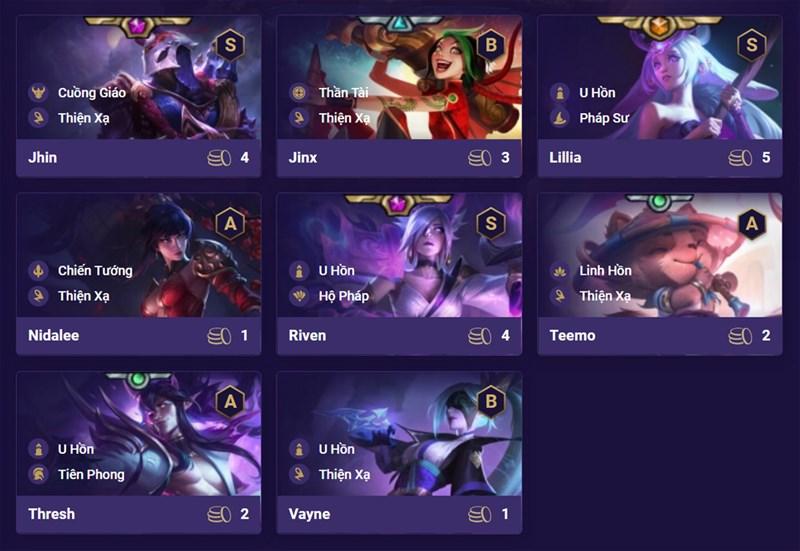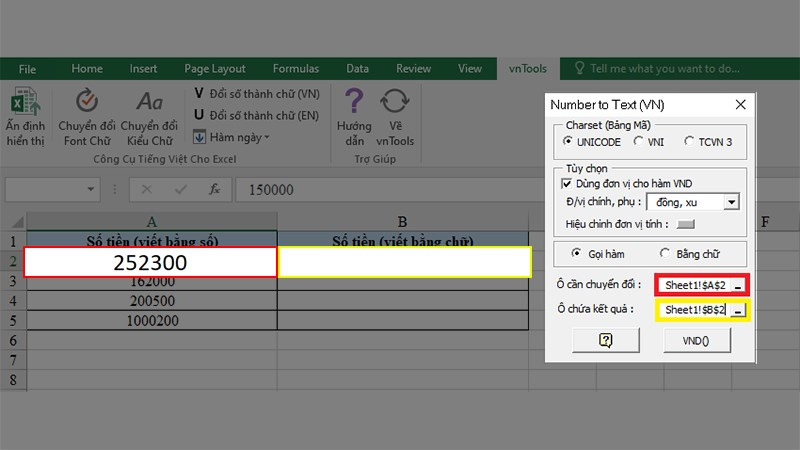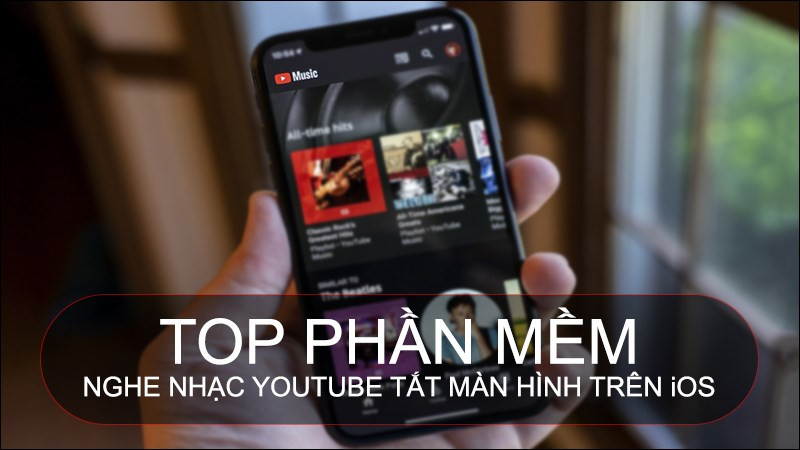Hướng Dẫn Kết Nối Gmail với Outlook Đơn Giản và Nhanh Nhất
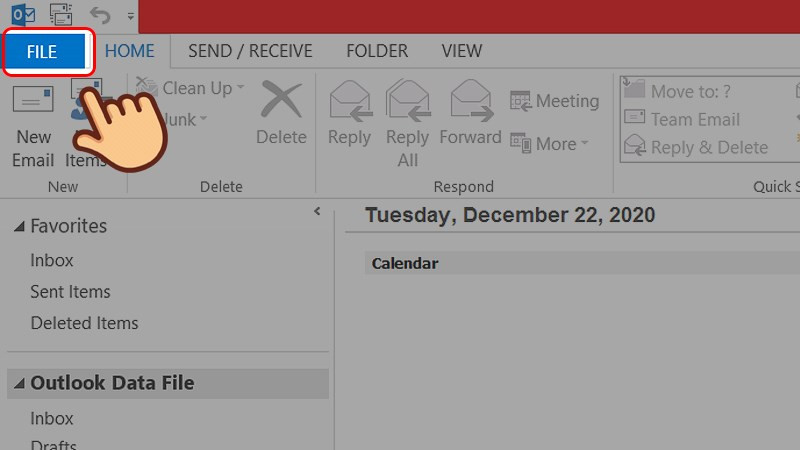
Bạn đang tìm cách quản lý email hiệu quả hơn? Việc đồng bộ Gmail với Outlook sẽ giúp bạn kiểm tra và quản lý tất cả email tại một nơi, tiết kiệm thời gian và công sức. Bài viết này sẽ hướng dẫn bạn cách thêm tài khoản Gmail vào Outlook một cách chi tiết và dễ hiểu, cùng với các giải pháp khắc phục lỗi thường gặp.
Tại Sao Nên Đồng Bộ Gmail với Outlook?
Sử dụng Outlook để quản lý email mang lại nhiều lợi ích, đặc biệt là khi bạn có nhiều tài khoản email khác nhau. Việc tích hợp Gmail vào Outlook cho phép bạn:
- Truy cập mọi email tại một nơi: Không cần phải liên tục chuyển đổi giữa các tab hoặc ứng dụng email khác nhau.
- Quản lý email chuyên nghiệp: Outlook cung cấp nhiều tính năng mạnh mẽ để sắp xếp, lọc và tìm kiếm email.
- Làm việc offline: Bạn vẫn có thể đọc và soạn email ngay cả khi không có kết nối internet.
Hướng Dẫn Thêm Tài Khoản Gmail vào Outlook
Việc kết nối Gmail với Outlook vô cùng đơn giản, bạn có thể thực hiện theo hướng dẫn nhanh hoặc hướng dẫn chi tiết dưới đây.
Hướng dẫn nhanh
- Mở Outlook và chọn File.
- Trong mục Account Information, chọn Add Account.
- Nhập tên, địa chỉ Gmail và mật khẩu.
- Chọn Next và sau đó Finish.
Hướng dẫn chi tiết
Bước 1: Mở ứng dụng Outlook trên máy tính. Chọn tab File ở góc trên bên trái.
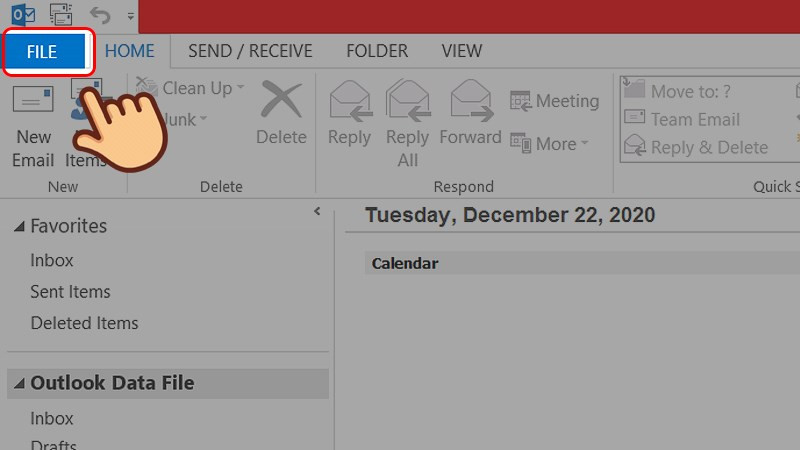 Mở ứng dụng Outlook, chọn thẻ File.Alt: Giao diện Outlook với tab File được chọn.
Mở ứng dụng Outlook, chọn thẻ File.Alt: Giao diện Outlook với tab File được chọn.
Bước 2: Trong giao diện Account Information, click vào nút Add Account.
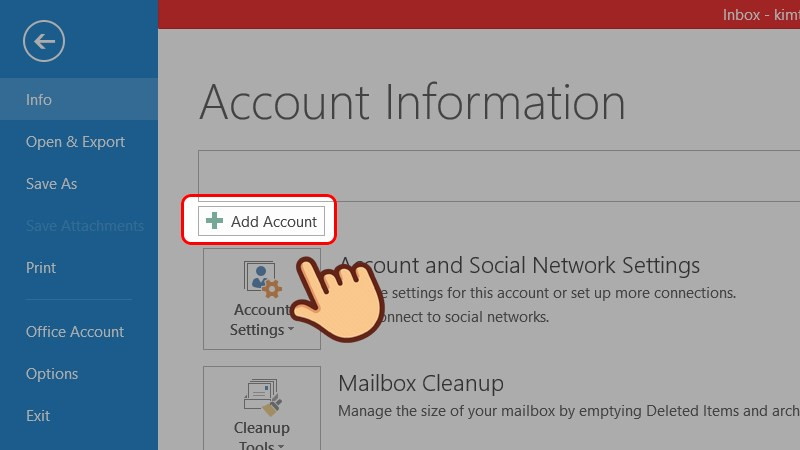 Trên giao diện Account Information, chọn Add AccountAlt: Mục Account Information trong Outlook với nút Add Account được highlight.
Trên giao diện Account Information, chọn Add AccountAlt: Mục Account Information trong Outlook với nút Add Account được highlight.
Bước 3: Một cửa sổ mới sẽ hiện ra. Nhập tên hiển thị, địa chỉ email Gmail và mật khẩu của bạn. Sau đó, nhấn Next.
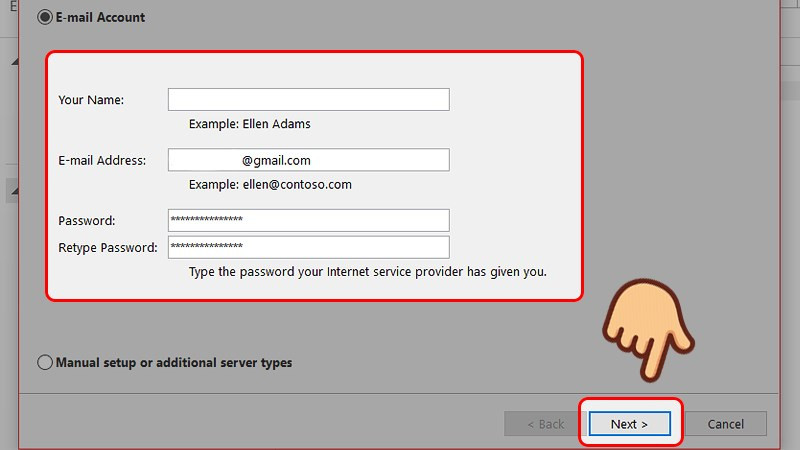 Nhập tên, địa chỉ Gmail và mật khẩu đăng nhập tài khoản Gmail của bạn rồi chọn NextAlt: Cửa sổ Add Account trong Outlook với các trường thông tin cần điền.
Nhập tên, địa chỉ Gmail và mật khẩu đăng nhập tài khoản Gmail của bạn rồi chọn NextAlt: Cửa sổ Add Account trong Outlook với các trường thông tin cần điền.
Bước 4: Outlook sẽ tự động kết nối và cấu hình tài khoản Gmail của bạn. Quá trình này có thể mất vài phút. Sau khi hoàn tất, nhấn Finish.
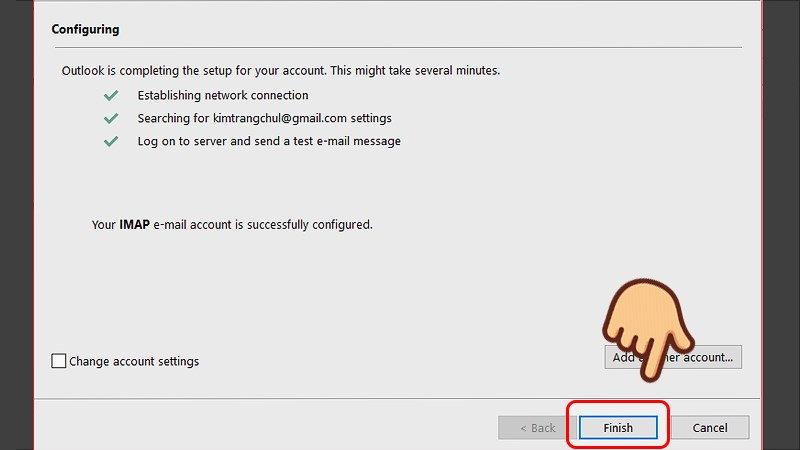 Nhấn Finish để hoàn tất quá trìnhAlt: Thông báo hoàn tất cài đặt trong Outlook.
Nhấn Finish để hoàn tất quá trìnhAlt: Thông báo hoàn tất cài đặt trong Outlook.
Khắc Phục Lỗi Kết Nối Gmail với Outlook
Đôi khi, bạn có thể gặp một số lỗi khi kết nối Gmail với Outlook. Dưới đây là một số lỗi phổ biến và cách khắc phục:
1. Bật POP/IMAP trong Gmail
Hãy đảm bảo rằng bạn đã bật IMAP trong cài đặt Gmail. Truy cập Gmail trên web, vào Cài đặt -> Xem tất cả tùy chọn cài đặt -> Chuyển tiếp và POP/IMAP và bật IMAP. Sau đó, lưu thay đổi.
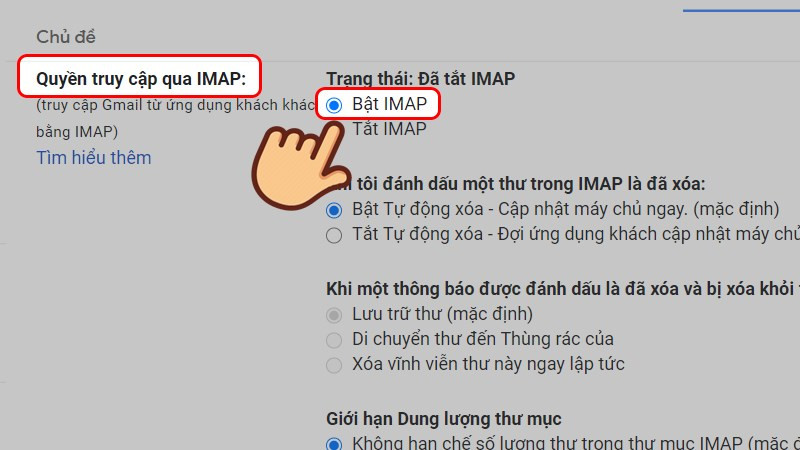 Ở phần Quyền truy cập qua IMAP, chọn vào ô Bật IMAPAlt: Cài đặt Chuyển tiếp và POP/IMAP trong Gmail với tùy chọn Bật IMAP được chọn.
Ở phần Quyền truy cập qua IMAP, chọn vào ô Bật IMAPAlt: Cài đặt Chuyển tiếp và POP/IMAP trong Gmail với tùy chọn Bật IMAP được chọn.
2. Cho Phép Ứng Dụng Kém An Toàn Truy Cập Gmail
Trong một số trường hợp, bạn cần cho phép các ứng dụng kém an toàn truy cập vào tài khoản Google của mình. Truy cập trang quản lý tài khoản Google, chọn Bảo mật -> Quyền truy cập của ứng dụng kém an toàn và bật tính năng này.
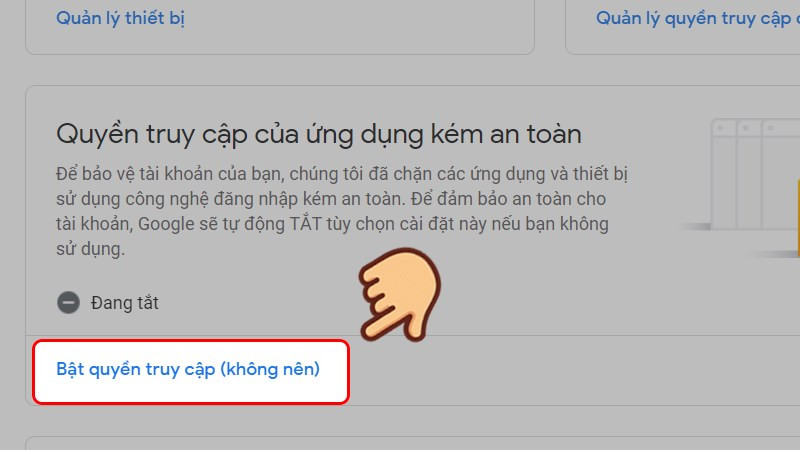 Chọn Bật quyền Truy cậpAlt: Tùy chọn Quyền truy cập của ứng dụng kém an toàn trong cài đặt bảo mật của Google.
Chọn Bật quyền Truy cậpAlt: Tùy chọn Quyền truy cập của ứng dụng kém an toàn trong cài đặt bảo mật của Google.
3. Tắt Xác Minh Hai Bước
Nếu bạn đang sử dụng xác minh hai bước, hãy thử tắt tính năng này và kết nối lại Gmail với Outlook. Sau khi kết nối thành công, bạn có thể bật lại xác minh hai bước và tạo mật khẩu ứng dụng cho Outlook.
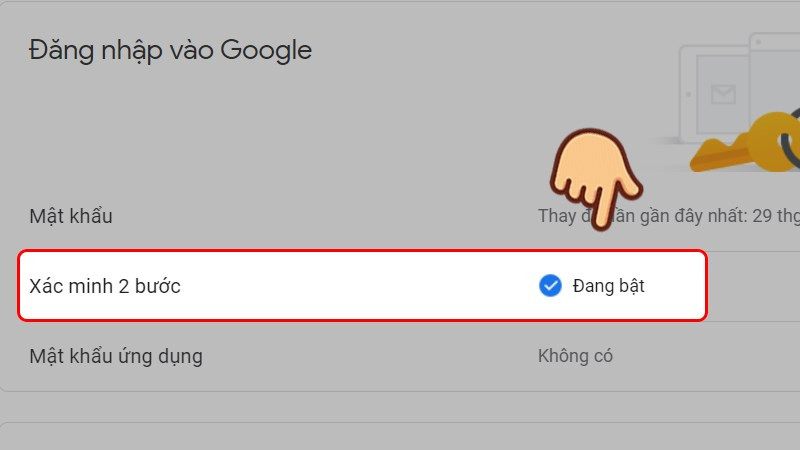 Chú ý chế độ Xác minh 2 bước đang bật hay tắt, nếu đang bật thì bấm vào để tắt nó điAlt: Tùy chọn Xác minh 2 bước trong cài đặt bảo mật của Google.
Chú ý chế độ Xác minh 2 bước đang bật hay tắt, nếu đang bật thì bấm vào để tắt nó điAlt: Tùy chọn Xác minh 2 bước trong cài đặt bảo mật của Google.
Kết Luận
Hy vọng bài viết này đã giúp bạn dễ dàng kết nối Gmail với Outlook. Việc đồng bộ hóa email sẽ giúp bạn quản lý công việc hiệu quả hơn. Nếu bạn gặp bất kỳ vấn đề nào, hãy để lại bình luận bên dưới để được hỗ trợ.